- Bölüm 1. FoneLab Kırık Android Veri Çıkarma ile Samsung Telefonda Fabrika Ayarlarına Sıfırlama Nasıl Yapılır
- Bölüm 2. Samsung Telefonda Donanım Anahtarlarıyla Fabrika Ayarlarına Sıfırlama Nasıl Yapılır
- Bölüm 3. Ayarlar Yoluyla Samsung Telefonda Fabrika Ayarlarına Sıfırlama Nasıl Yapılır
- Bölüm 4. Samsung Telefonda Fabrika Ayarlarına Dönme Hakkında SSS
Fotoğraflar, kişiler, videolar, dosyalar, çağrı günlüğü ve SD kartınızdan veya cihazınızdan daha fazla veri içeren kayıp / silinmiş iPhone verilerini kurtarın.
Olağanüstü Yöntemleri Kolayca Kullanarak Samsung Telefonları Fabrika Ayarlarına Sıfırlama
 Tarafından güncellendi Lisa Ou / 23 Şub 2021 09:30
Tarafından güncellendi Lisa Ou / 23 Şub 2021 09:30Samsung telefonda fabrika ayarlarına sıfırlama nasıl yapılır? Sık sık donuyordu. Henüz yeni bir tane alacak bütçem yok, bu yüzden fabrika ayarlarına sıfırlamak performansı iyileştirmeye yardımcı olabilir, değil mi? Sorun şu ki, bunu nasıl yapacağımı bilmiyorum. Birisi lütfen bana yardım edebilir mi?
Bir Samsung telefonun sürekli olarak donması, fabrika ayarlarına sıfırlama yapmanız için iyi bir nedendir. Ve bazen, bunu yapmak bir seçim bile değil, bir ihtiyaçtır. Telefonunuzun sık sık yavaşladığını fark ederseniz, bu zaten bir sorunun işaretidir. Bir süre görmezden gelebilirsiniz, ancak zamanla bir veya daha fazla büyük soruna dönüşebileceğini unutmayın. Ve bilinmeyen sorunların en büyük çözümlerinden biri, Samsung telefonunuzda fabrika ayarlarına sıfırlama yapmaktır.
Cihazları sıfırlamanın elbette dezavantajları vardır, ancak genel olarak, ölmekte olan bir telefonu kurtarma kabiliyetine sahiptir. Veri kaybedebilirsiniz, evet, ancak telefonunuz yine de tamamen bozulursa onları kaybetmeniz kaçınılmazdır. Ancak fabrika ayarlarına sıfırlama yaparsanız, en azından telefonunuzu kurtarma şansınız olur. Veya verilerinizi yedekler veya kurtarırsanız her ikisi de. Önemli olan, sıfırlama işleminin Samsung telefonunuza daha iyi performans gibi faydalı avantajlar sağlamasıdır.
Bunu göz önünde bulundurarak, yavaşlamaya devam eden telefonunuzu onarmak için faydalı bilgileri bir araya getirmeye karar verdik. Öte yandan, bu, kilitli telefonunuza da yardımcı olabilir, çünkü sıfırlama işlemi bir telefonun kilidini aç kolayca. Bu makale, en basit kılavuzlarla Samsung telefonunda fabrika ayarlarına sıfırlama işleminin nasıl yapılacağına dair olağanüstü yöntemleri ele alacaktır. Lütfen aşağıda okumaya devam edin.
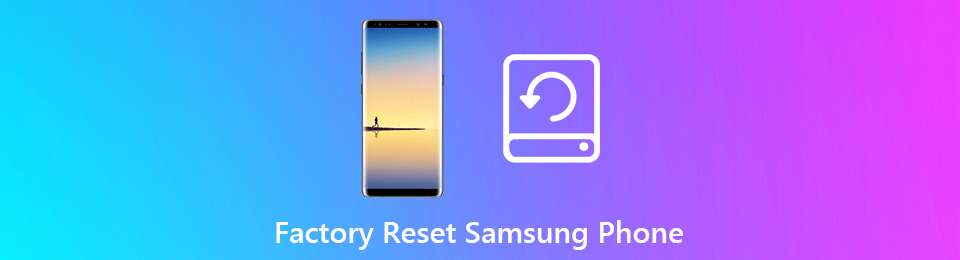

Rehber Listesi
- Bölüm 1. FoneLab Kırık Android Veri Çıkarma ile Samsung Telefonda Fabrika Ayarlarına Sıfırlama Nasıl Yapılır
- Bölüm 2. Samsung Telefonda Donanım Anahtarlarıyla Fabrika Ayarlarına Sıfırlama Nasıl Yapılır
- Bölüm 3. Ayarlar Yoluyla Samsung Telefonda Fabrika Ayarlarına Sıfırlama Nasıl Yapılır
- Bölüm 4. Samsung Telefonda Fabrika Ayarlarına Dönme Hakkında SSS
Bölüm 1. FoneLab Kırık Android Veri Çıkarma ile Samsung Telefonda Fabrika Ayarlarına Sıfırlama Nasıl Yapılır
Fabrika ayarlarına sıfırlamanın en güvenli ve en kolay yolundan bahsedersek, güvenebilirsiniz. FoneLab Broken Android Veri Çıkarma. Bu araç, Samsung telefonunuzdaki ve diğer Android cihazlarınızdaki çeşitli sorunları çözebilir. Programı bilgisayarınıza yükleyerek özellikleri hakkında daha fazla bilgi edinin.
Bilgisayarınıza kolayca Android veri yedekleme ve geri yükleme.
- Bilgisayarınıza kolayca Android veri yedekleme ve geri yükleme.
- Verileri yedeklerden geri yüklemeden önce verileri önizleyin.
- Seçmeli Android telefon ve SD kart verilerini yedekleme ve geri yükleme.
Samsung telefonu parola olmadan fabrika ayarlarına nasıl sıfırlayacağınızı öğrenmek için aşağıdaki yönergelere uyun. FoneLab Broken Android Veri Çıkarma:
1. AdımFoneLab Broken Android Data Extraction'ın resmi web sitesine gidin. bu Bedava indir sekmesi ekranın sol altında bulunur. Yükleyici dosyasını Windows bilgisayarınıza kaydetmek için tıklayın. Ardından programın cihazınızda değişiklik yapmasına izin vererek kuruluma başlayın. için bekleyin Başlama penceresinin görüntülenmesini sağlayın, ardından bilgisayarınızda çalıştırın.
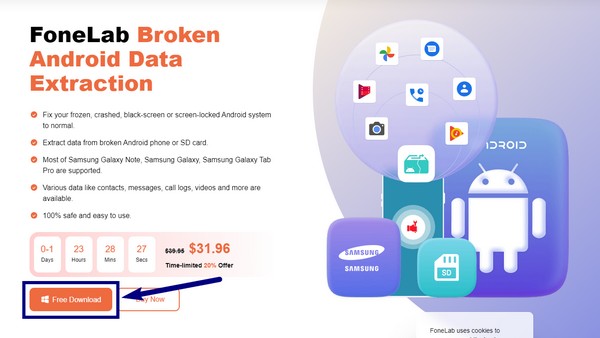
2. AdımAna arayüzün sağ üst kısmındaki Kırık Android Veri Çıkarma özelliği kutusuna tıklayın. Diğer işlevler arasında Android Veri Kurtarma ve Android Veri Yedekleme ve Geri Yükleme bulunur. Bunları daha sonra kullanabilirsiniz, ancak şimdilik Samsung telefonunuzu bir USB kablosuyla bilgisayara bağlayın.
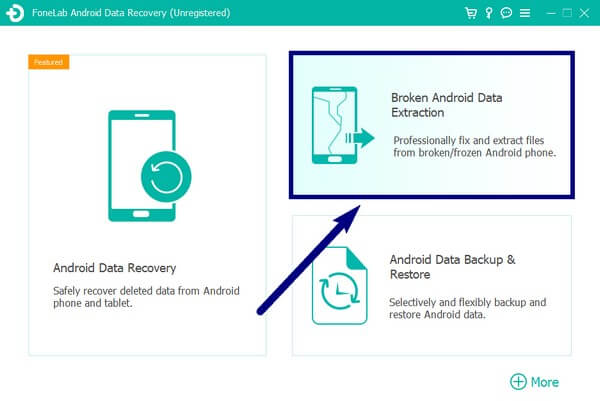
3. AdımAşağıdaki arayüzde görüntülenen iki Başlat düğmesi vardır. Samsung telefonunuzun sorununu analiz edin ve telefonunuzun durumuna uygun seçeneği belirleyin.
Daha sonra, tıklayın Başlama altındaki sekme.
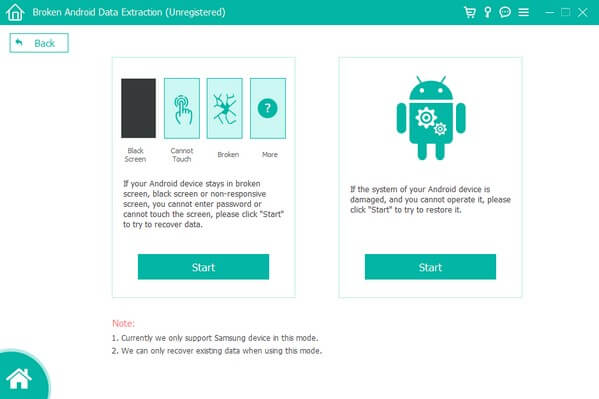
4. Adımİki açılır menüde gerekli bilgileri doldurun. Bunları cihazınızın adı ve modeline göre eşleştirdiğinizden emin olun. Değilse, başka sorunlarla karşılaşabilirsiniz. Daha sonra, vur Onaylamak arayüzün alt ucundaki düğme.
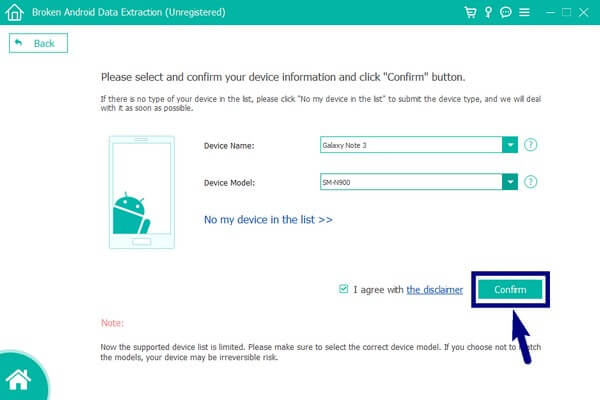
5. AdımTelefonunuzda İndirme moduna girmek için ekrandaki kılavuza uyun. Sonra tıklayın Başlama devam etmek için sekmesini tıklayın. Ardından program, telefonunuzun sorununu çözmek için eşleşen paketleri indirmeye başlayacaktır. Artık cihazınızın daha iyi performansının keyfini çıkarabilirsiniz.
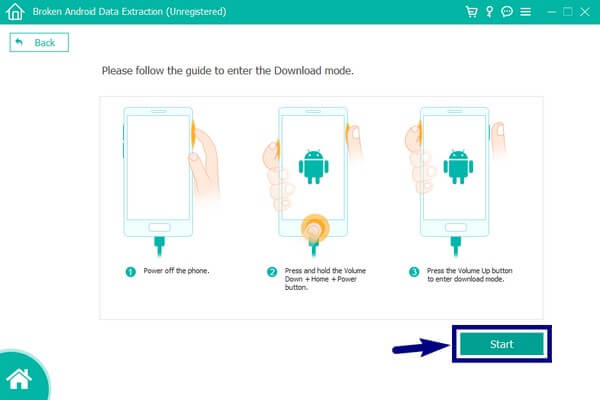
Bilgisayarınıza kolayca Android veri yedekleme ve geri yükleme.
- Bilgisayarınıza kolayca Android veri yedekleme ve geri yükleme.
- Verileri yedeklerden geri yüklemeden önce verileri önizleyin.
- Seçmeli Android telefon ve SD kart verilerini yedekleme ve geri yükleme.
Bölüm 2. Samsung Telefonda Donanım Anahtarlarıyla Fabrika Ayarlarına Sıfırlama Nasıl Yapılır
Üçüncü parti bir araç yüklemek istemiyorsanız veya bunu yapacak bir bilgisayarınız yoksa, telefonunuzun donanım tuşları şimdilik yeterli olacaktır. Fabrika ayarlarına sıfırlama yapmak için sizi Kurtarma Moduna yönlendireceklerdir. Ancak, FoneLab Broken Android Data Extraction'ın aksine, bu yöntemin dosyalarınızı çıkaramayacağını unutmayın.
Donanım tuşlarıyla Samsung telefonda fabrika ayarlarına sıfırlamanın nasıl yapıldığını öğrenmek için aşağıdaki yönergelere uyun:
1. AdımTelefonunuzu kapatın, ardından tuşa basın. Ses Açma ve Güç tuşlarına aynı anda birkaç saniye basın. Sadece titreşimi hissettiğinizde ve ekranda Samsung logosunu gördüğünüzde bırakın.
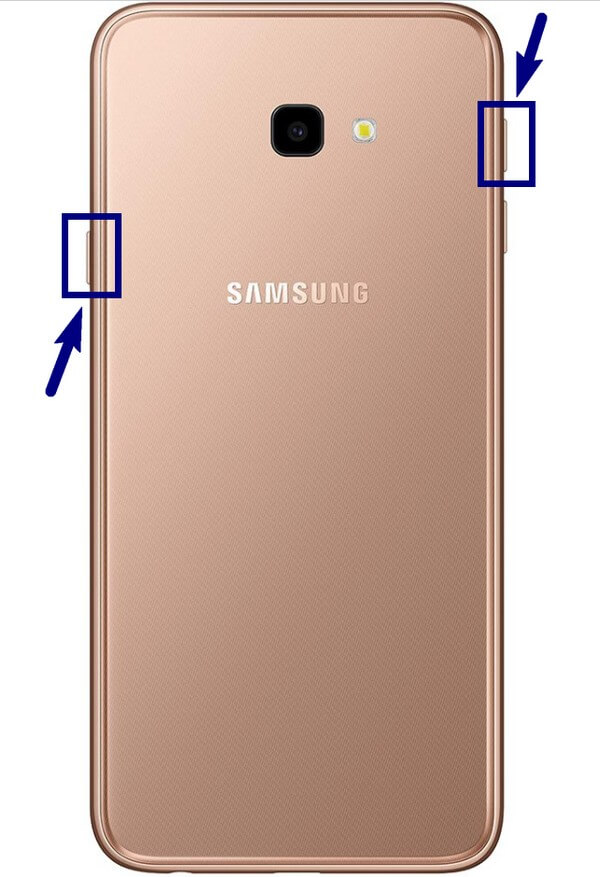
2. AdımBunu yapmak, Android Kurtarma modu. Ekranda birkaç seçenek göreceksiniz. Bunlardan biri Verileri sil / fabrika ayarlarına dön seçeneği. Kullan Aşağı hacmi aşağı kaydırmak için düğmesine basın.
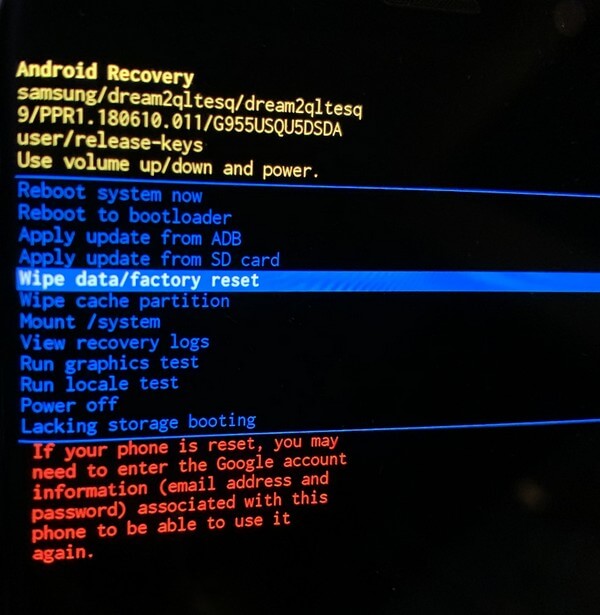
3. AdımDevam etmek için, Power anahtar. Aşağıdaki ekranda Evet'i seçerek kararınızı onaylamanız gerekir. Kullan Power seçmek için tekrar tuşuna basın. Ardından telefonunuz fabrika ayarlarına sıfırlama işlemini işlemeye başlayacaktır. Bittiğinde, seçin Şimdi yeniden başlat Telefonunuza yeni bir başlangıç yapmak için.

Bölüm 3. Ayarlar Yoluyla Samsung Telefonda Fabrika Ayarlarına Sıfırlama Nasıl Yapılır
Telefonunuz henüz en kötü durumda olmayabilir ve yine de çalıştırabilirsiniz. Hala çalışıyorsa ancak donmaya devam ediyorsa, Samsung telefonunuzun Ayarlar bölümünden sıfırlamayı deneyebilirsiniz. Ancak, bunun, dosyalarınızı artık kurtaramayacağınız yukarıdakine benzer bir dezavantajı vardır.
Ayarlar aracılığıyla bir Samsung telefonda fabrika ayarlarına sıfırlamanın nasıl yapıldığını öğrenmek için aşağıdaki yönergeleri izleyin:
1. AdımAndroid telefonunuzun Ayarlar. Tıkla Genel Yönetim sekmesini açın, ardından Reset seçeneği.
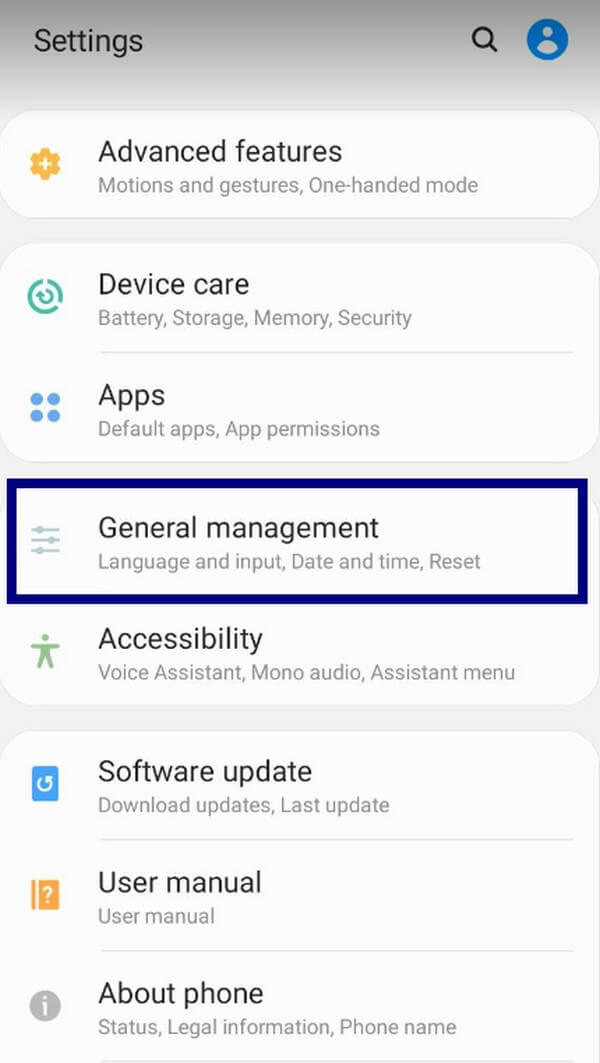
2. AdımPick Fabrika veri sıfırlama itibaren Reset seçenekleri.
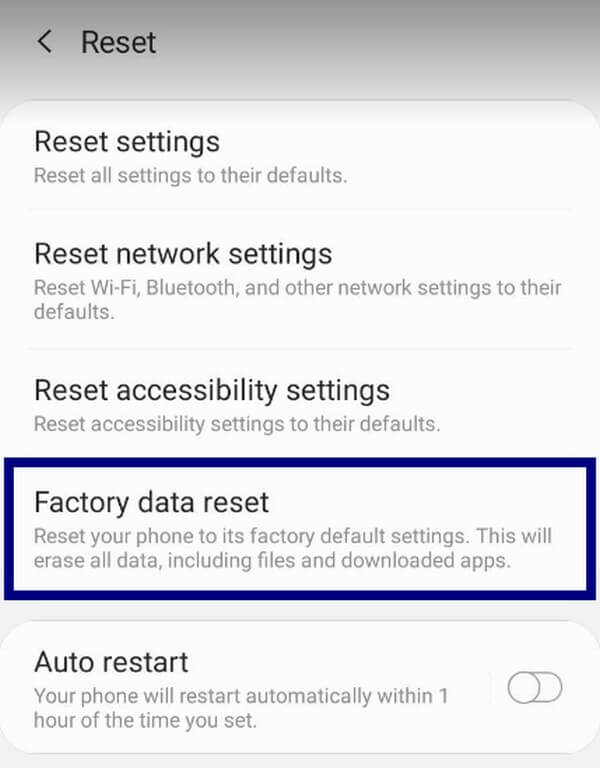
3. AdımSilinecek veriler bir sonraki ekranda listelenecektir. En alta gidin ve simgesine dokunun. Reset. Parolanızı girerek onaylayın, ardından telefon sıfırlanmaya başlayacaktır.
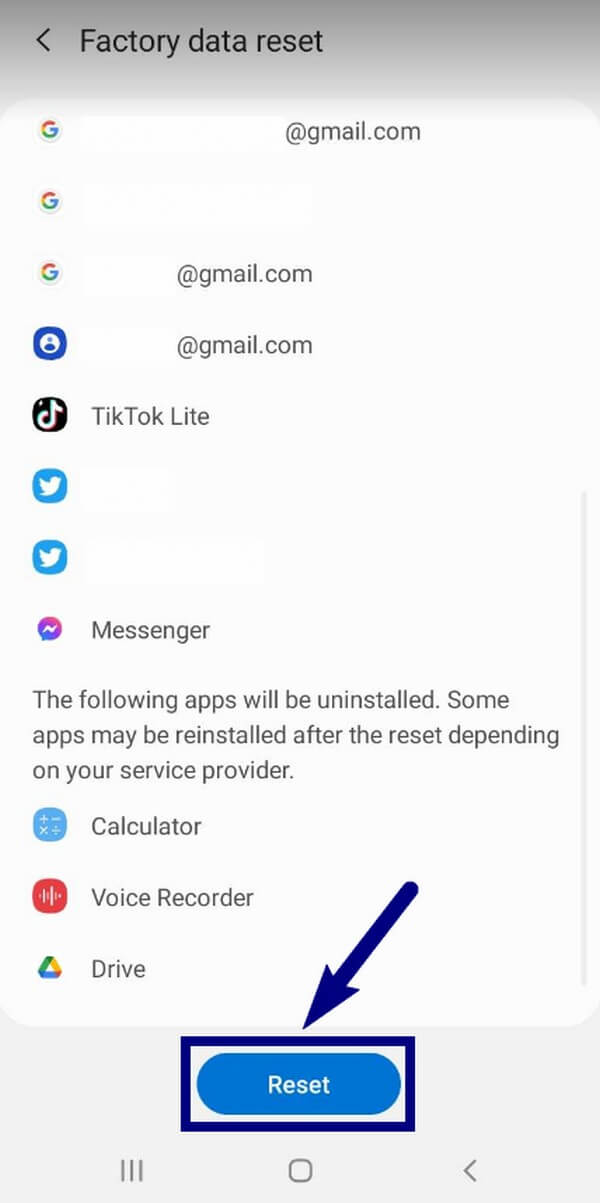
Bilgisayarınıza kolayca Android veri yedekleme ve geri yükleme.
- Bilgisayarınıza kolayca Android veri yedekleme ve geri yükleme.
- Verileri yedeklerden geri yüklemeden önce verileri önizleyin.
- Seçmeli Android telefon ve SD kart verilerini yedekleme ve geri yükleme.
Bölüm 4. Samsung Telefonda Fabrika Ayarlarına Dönme Hakkında SSS
1. Veri kaybı olmadan fabrika ayarlarına sıfırlama yapılabilir mi?
Maalesef yok. Fabrika ayarlarına sıfırlama, beğenseniz de beğenmeseniz de telefonunuzu temizleyecektir. Yapabileceğiniz tek şey, bir yedekleme yapmak veya daha sonra onları kurtarmaktır.
2. Samsung telefonu şifre olmadan fabrika ayarlarına sıfırlayabilir misiniz?
Evet yapabilirsin. Gibi bir üçüncü taraf aracı kullanıyorsanız FoneLab Broken Android Veri Çıkarma, bir Samsung telefonda şifre olmadan fabrika ayarlarına sıfırlama yapmak sorun değil.
3. FoneLab Broken Android Data Extraction'ın yedekleme özelliği yasal mı?
Evet öyle. FoneLab Broken Android Veri Çıkarma's Android Veri Yedekleme ve Geri Yükleme özellik, verilerinizi güvende tutmak için %100 çalışır. Dosyalarınızı güvenli bir yerde saklayarak koruma altında tutar. Ve bunları istediğiniz zaman geri yükleyebilirsiniz.
Her iki son iki yöntem de fabrika ayarlarına sıfırlama işleminde mükemmeldir. Ancak FoneLab Broken Android Veri Çıkarma beklentileri aştığı için önerdiğimiz şeydir. Telefonunuzu düzgün bir şekilde sıfırlamanızı sağlamanın yanı sıra, verilerinizin güvenliğini sağlamak için bir kurtarma özelliği de sağlar. Samsung telefonunu şimdi sıfırlamak için yükleyin.
Bilgisayarınıza kolayca Android veri yedekleme ve geri yükleme.
- Bilgisayarınıza kolayca Android veri yedekleme ve geri yükleme.
- Verileri yedeklerden geri yüklemeden önce verileri önizleyin.
- Seçmeli Android telefon ve SD kart verilerini yedekleme ve geri yükleme.
